
הזנת מלל ומספרים ב-Numbers ב-Mac
ניתן להוסיף תוכן לטבלה במספר דרכים. ניתן להקליד ישירות בתוך תאים, להעתיק ולהדביק תוכן ממקום אחר או לאפשר ל-Numbers להשלים תוכן עבורך באמצעות התכונה מילוי אוטומטי. תמיד תוכל/י לערוך תוכן של תא או לנקות אותו לאחר הוספת תוכן.
הערה: אם לא ניתן לשנות טבלה, ודא/י שהיא אינה נעולה. לחץ/י על הטבלה ואז בחר/י ״ארגן״ > ״בטל נעילה״ (בתפריט ״ארגן״ בראש המסך).
הוספה, עריכה ומחיקה של תוכן בתאים
הוספת תוכן לתא ריק: לחץ/י על התא והתחל/י להקליד.
בעת ההקלדה, Numbers מציג רשימה של הצעות להשלמה אוטומטית. רשימה זו כוללת כל מלל שהוזן בעמודה זו בעבר, ללא מלל של כותרות עליונות או תחתונות. הקש/י על מקש Tab כדי לגלול ברשימה. כאשר ההצעה הרצויה נבחרת, הקש/י על מקש Return כדי להזין אותה בתא. ניתן להפעיל או לבטל את מאפיין ההצעות להשלמה אוטומטית בהעדפות Numbers.
להוספת מעבר שורה בתוך תא, לחץ/י על Option-Return.
הדבקת פיסקאות בתוך תא: העתק/י את הפיסקאות שברצונך להדביק, לחץ/י פעמיים על התא ולאחר מכן בחר/י ״עריכה״ > ״הדבק״ (מתפריט ״עריכה״ בראש המסך).
עריכת תוכן: לחץ/י פעמיים על תא כדי שנקודת הכניסה תופיע ואז הקלד/י. על-מנת להזיז את נקודת הכניסה, לחץ/י בנקודה שבה ברצונך שהיא תמוקם והתחל/י להקליד.
החלפת תוכן: לחץ/י על התא והתחל/י להקליד. התוכן הקיים יימחק.
מחיקת כל התוכן: לחץ/י על התא והקש/י על Delete במקלדת.
ראה/י עיצוב תאריכים, מטבעות ועוד ב-Numbers ב-Mac כדי ללמוד כיצד להגדיר מבני נתונים ספציפיים עבור תאים.
ניתן גם להוסיף תמונה או אובייקט אחר ולהוסיף קישור לתא.
מילוי אוטומטי של תאים
ניתן גם למלא במהירות תאים, שורה או עמודה באותם נתונים, נוסחה או רצף לוגי של נתונים – לדוגמא, סדרה של מספרים, אותיות או תאריכים.
בצע/י פעולה כלשהי מהפעולות הבאות:
מילוי אוטומטי של תא אחד או יותר בתוכן מתאים סמוכים: בחר/י את התאים המכילים את התוכן שברצונך להעתיק והזז/י את המצביע מעל לגבול של קטע הבחירה עד שתופיע ידית מילוי אוטומטי (נקודה) צהובה. גרור/י את הידית מעל לתאים שבהם תרצה/י להוסיף את התוכן.
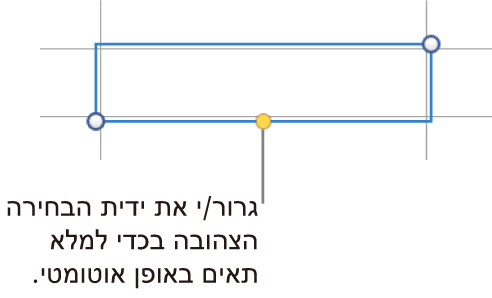
נתונים, עיצובי תאים, נוסחאות או מילויים המשויכים לתאים שבחרת יתווספו, אך הערות לא יתווספו. המילוי האוטומטי מחליף את הנתונים הקיימים בתוכן שהוספת.
מילוי אוטומטי של תאים על פי תוכן או דפוס רציף מתאים סמוכים: הקלד/י את שני הפריטים הראשונים בסדרה בשני התאים הראשונים (לא בתאי כותרת עליונה או תחתונה) של השורה או העמודה שברצונך למלא, לדוגמה, הקלד/י A ו-B. בחר/י תאים אלה, הזז/י את המצביע מעל לגבול של קטע הבחירה עד להופעת ידית מילוי אוטומטי צהובה (נקודה) ולאחר מכן גרור/י את הידית מעל לתאים שברצונך למלא.
ניתן גם למלא תאים באופן אוטומטי באמצעות דפוס של ערכים. לדוגמא, אם שני תאים שנבחרו מכילים 1 ו-4, הערכים 7 ו-10 יתווספו כאשר תגרור/י מעל לשני התאים הסמוכים (הערכים גדלים ב-3).
המילוי האוטומטי אינו יוצר יחסים מתמשכים בין תאים בקבוצה. לאחר החלת המילוי האוטומטי, תוכל/י לשנות את התאים באופן נפרד אחד מהשני.
בעת מילוי תאים באופן אוטומטי, כל הנוסחאות המתייחסות לתאים אלה מתעדכנות אוטומטית לשימוש בערכים החדשים.
העתקה או הזזה של תוכן תאים
בעת העתקת תא או הזזת נתוני תא למיקום חדש בטבלה, מועתקים או מוזזים גם מאפייני התא, כולל מבנה הנתונים, מילוי, גבול והערות.
בחר/י בתאים שברצונך להעתיק או להזיז.
בצע/י אחת מהפעולות הבאות:
העברת הנתונים: לאחר בחירת התאים, לחץ/י והחזק/י את התאים עד שייראה כאילו הם מתרוממים מהטבלה ולאחר מכן גרור/י אותם למיקום אחר בטבלה. הנתונים הקיימים יוחלפו בנתונים החדשים.
הדבקה והחלפה של תוכן קיים: בחר/י ״ערוך״ > ״העתק״ (מתפריט ״ערוך״ בראש המסך). בחר/י את התא השמאלי העליון שבו ברצונך להדביק את הנתונים (או בחר/י אזור בגודל זהה לזה של התאים שהינך מדביק/ה) ולאחר מכן בחר/י ״ערוך״ > ״הדבק״.
אם טווח הנתונים שלך מכיל נוסחאות אך ברצונך להדביק רק את התוצאות, בחר/י ״הדבק תוצאות נוסחה״.
הדבקה ללא החלפה: בחר/י ״ערוך״ > ״העתק״, בחר/י את תאי היעד ולאחר מכן בחר/י ״הכנס״ > ״שורות שהועתקו״ או ״הכנס״ > ״עמודות שהועתקו״ (בתפריט ״הכנס״ בראש המסך). שורות או עמודות חדשות מתווספות עבור התאים שהועתקו.
הדבקת סגנון תא: בחר/י ״עיצוב״ > ״העתק סגנון״ (בתפריט ״עיצוב״ בראש המסך), בחר/י את התאים שאת הסגנון שלהם ברצונך להדביק ואז בחר/י ״עיצוב״ > ״הדבק סגנון״.
הדבקת התוכן של תא ללא הסגנון: בחר/י ״ערוך״ > ״העתק״, בחר/י את התאים שבהם ברצונך להדביק ולאחר מכן בחר/י ״ערוך״ > ״הדבק והתאם סגנון״. התאים המודבקים מקבלים את העיצוב הקיים במיקום החדש.
הדבקה מחוץ לטבלה קיימת כדי ליצור טבלה חדשה: גרור/י את התאים אל מחוץ לטבלה. טבלה חדשה תיווצר עם התאים שהודבקו.
אם תעתיק/י טווח של תאים הכולל נתונים מוסתרים (שהוסתרו או שסוננו), גם הנתונים המוסתרים יועתקו. אם תדביק/י את אותם תאים בטווח תאים הכולל מערך זהה של תאים מוסתרים, גם הנתונים המוסתרים יודבקו. אחרת, התוכן המוסתר לא יודבק.
ביטול או הפעלה של הצעות להשלמה אוטומטית
בעת הקלדה בתא, Numbers יכול להציג רשימה של הצעות להשלמה אוטומטית. רשימה זו כוללת כל מלל שהוזן בעמודה זו בעבר, ללא מלל של כותרות עליונות או תחתונות. השלמה אוטומטית מופעלת כברירת-מחדל, אך ניתן לבטל אותה או להפעיל אותה שוב בכל עת.
בחר/י Numbers > ״העדפות״ (מתפריט Numbers בראש המסך).
לחץ/י על ״כללי״ בראש חלון ההעדפות.
באזור ״עריכה״, בחר/י או בטל/י את הבחירה באפשרות ״הצג הצעות בעת עריכת תאים בטבלה״.
הצגת שורה ועמודה של תא
ניתן להדגיש זמנית שורה ועמודה של תא בצבע כחול בעת הנחת המצביע מעל טבלה. בטבלה גדולה, הדבר עשוי לסייע לך לזהות הפניות לתאים מסוימים בשורות ובעמודות.
החזק/י את מקש Option בעת הזזת המצביע מעל תא.